Elegance

Mijn dank gaat uit naar de makers van de prachtige materialen,
Houdt de namen van het materiaal en de watermerken intact a.u.b.
Materialen Hier
1.
Bestand ** Nieuw 550 x 550 transparant
Ga naar het kleurenpalet en stel bij verloop zwart-wit in:
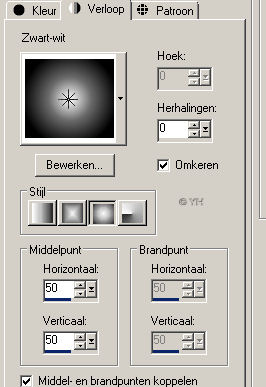
Vul hiermee je laag.
Open het masker wsl-mask17
Lagen **Nieuwe maskerlaag**Uit afbeelding

Lagen** samenvoegen**groep samenvoegen
Afbeelding**formaat wijzigen** 80%, bicubisch, formaat van alle lagen UITgevinkt
Schuif de laag naar de linker benedenhoek
Lagen **dupliceren,
Lagen**samenvoegen** omlaag samenvoegen
Lagen** dupliceren,
Afbeelding** omdraaien,
Afbeelding**spiegelen
Lagen**samenvoegen**zichtbare lagen samenvoegen
Aanpassen** Grofkorreligheid toevoegen, Gaussiaans en monochroom aangevinkt,grofkorrerligheid 90%
Effecten** Vervormingseffecten** Krullen:
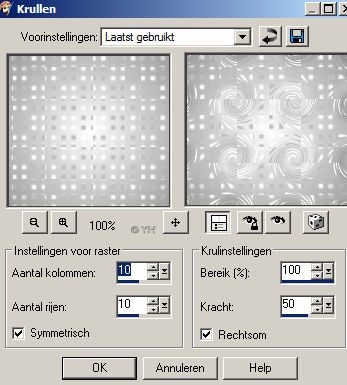
2.
Lagen** Nieuwe rasterlaag
Vul de laag met je verloop
Lagen **Nieuwe maskerlaag**Uit afbeelding

Lagen** verwijderen,
Lagen **Samenvoegen** groep samenvoegen
Effecten** 3D-effecten**slagschaduw, 3 / 3 / 70 / 1,00 kleur zwart
3.
Lagen** nieuwe rasterlaag
Neem je gereedschap selectie, zet op ovaal en maak een ovale selectie
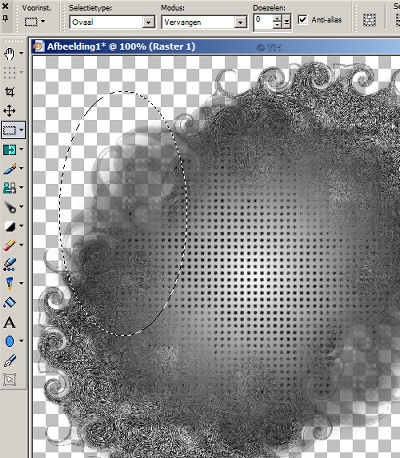
Vul de selectie met je verloop
Selecties**Wijzigen**selectieranden selecteren** binnen aangevinkt,randbreedte 3
Aanpassen** grofkorreligheid toevoegen,instelling die er nog staat
Selecties** niets selecteren
Verplaats de laag naar links tegen de rand in het midden
Lagen dupliceren,
Afbeelding spiegelen,
Lagen**dupliceren,
verschuif de laag iets naar linksboven
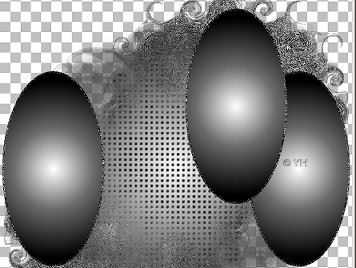
Lagen** samenvoegen**omlaag samenvoegen
Herhaal dit
Lagen** schikken** achteraan
4.
Lagen** Nieuwe rasterlaag
Lagen** schikken ** vooraan
Neem je gereedschapstool , zet op cirkel en maak een ronde selectie
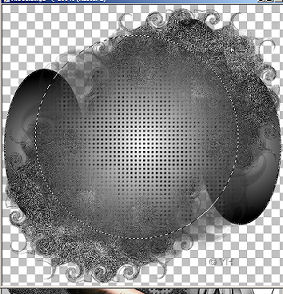
Vul de cirkel met zwart
Selecties**wijzigen**Inkrimpen, grootte 6
Klik op de delete toets
Selecties** niets selecteren
Aanpassen** grofkorreligheid toevoegen,instelling die er nog staat
Effecten** 3D-effecten**slagschaduw, 3 / 3 / 40 / 5,00 kleur zwart
5.
Open de siertube, Bewerken**kopiëren
Op je afbeelding Bewerken** plakken als een nieuwe laag,
schuif de tube iets naar rechtsboven,tegen de ring aan
Effecten** 3D-effecten**slagschaduw, 3 / 3 / 70 / 5,00 kleur zwart
Lagen **dupliceren, Lagen **samenvoegen** omlaag samenvoegen
Lagen**dupliceren,verschuif de laag een klein stukje naar beneden,op de rand van de ring
Lagen**samenvoegen** omlaag samenvoegen
6.
Open de tube sxy blackdress, Bewerken**kopiëren
Op je afbeelding Bewerken** plakken als een nieuwe laag
Schuif de tube naar links,tegen de rand van de ring aan
Effecten** 3D-effecten**slagschaduw, 3 / 3 / 70 / 5,00 kleur zwart
Lagen** Schikken** omlaag verplaatsen,
herhaal dit
Gum met de wisser het stukje been weg dat onder de rand uitkomt
Klik in je lagenpalet op de laag die erboven staat,(de laag van de cirkel)
Gum met de wisser nu de stukjes cirkel weg die voor het gezicht en de bovenarm staan
7.
Open de tube strik, Bewerken**kopiëren
Op je afbeelding Bewerken** plakken als een nieuwe laag
Lagen ** Schikken** Vooraan
Schuif de tube naar rechts iets naar beneden ,op de rand
Effecten** 3D-effecten,instelling die er nog staat
Open de tube knoop, Bewerken**kopiëren
Op je afbeelding Bewerken** plakken als een nieuwe laag
Schuif de tube op de strik
Effecten** 3D-effecten,instelling die er nog staat
Open de tube label, Bewerken**kopiëren
Op je afbeelding Bewerken** plakken als een nieuwe laag
Schuif de tube naar de rand van de knoop
Lagen** schikken** omlaag verplaatsen
Herhaal nog een keer
Lagen**samenvoegen**zichtbare lagen samenvoegen
Bestand**Exporteren** PNG-optimalisatie
Controleer of de instelling zo staat:
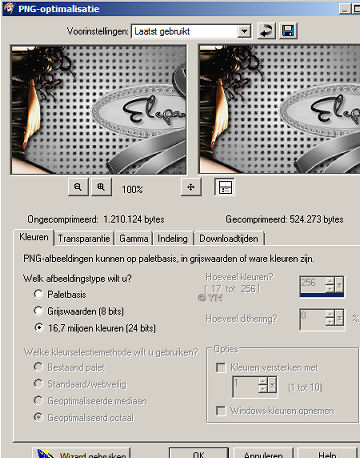
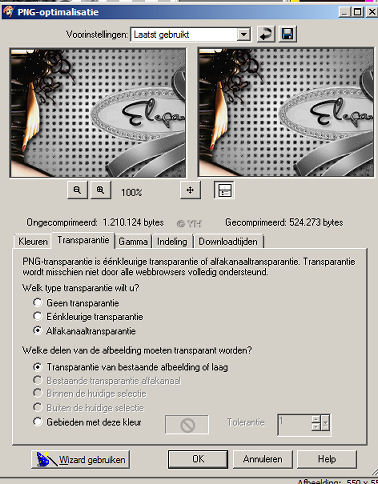
Bestand exporteren naar *Png optimalisatie
Klaar!!
Ik hoop dat je het een leuke les vond.
Je mag deze les maken,maar niet kopiëren of op enige andere wijze gebruiken zonder mijn toestemming.
Dus ook niet via Word documenten
Gerda, dank je wel voor het testen van deze les!
Mijn les staat geregistreerd bij LSBeNe © 2008 Yvonne

